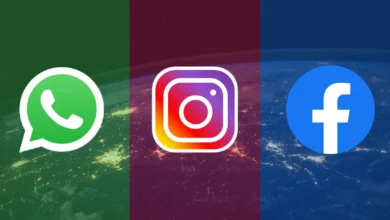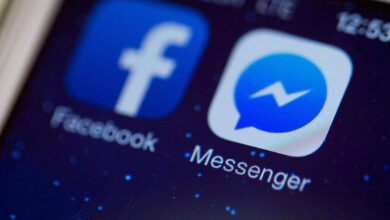¿Cómo hacer un avatar en Facebook?
junio 2, 2020
México/Debate. Facebook ha sido una de las plataformas más importantes de los últimos tiempos, logrando mantener a millones de usuarios activos alrededor de todo el mundo con sus funciones, juegos y actividades de entretenimiento. Ahora, así como diferentes aplicaciones populares, ofrece una nueva función llamada «Avatar» y todos quieren hacer uso de ella.
La nueva función de Facebook te permite crear un emoji personalizado con tu rostro que puedes utilizar en toda ocasión, ofreciendo un total de 47 stickers con los que puedes entretenerte por un buen rato, utilizándolos para lo que tú quieras.
Siguiendo los pasos de Snapchat y Apple con sus Bitmojis y Memojis, Facebook lanza estos avatars, los cuales representan todo tipo de sentimientos, desde risas hasta lágrimas, se pueden utilizar en los comentarios, historias, en Messenger y hasta en tu foto de perfil.
¿Cómo crear un avatar en Facebook?
1. Deberás tener la versión más reciente de Facebook; disponible en la aplicación de Google Play Apple Store de Android y iOS.
2. Entra a comentar cualquier publicación y presiona el botón de stickers (el que tiene forma de carita feliz). Ahí encontrarás la función «Crear tu avatar».
3. Presiona el botón «Crear tu avatar», este te presentará de manera rápida lo qué es un avatar y lo para qué podrás utilizarlo.
4. Da clic en el botón empezar para iniciar a personalizar tu avatar, una vez dentro de esta opción comenzará la creación de tu emoji para stickers.
5. Facebook te dejará personalizar tu avatar de la manera que tú quieras, desde el tono de piel, hasta los accesorios que puedes vestir.
6. Selecciona un tono de piel.
7. Elige el estilo de cabello que más vaya contigo, así como el color.
8. Date un vistazo en el espejo para ver la forma de tu rostro y elige la que más se le parezca.
9. Elige tu forma y color de ojos, así como el maquillaje para pestañas.
10. Busca la forma de tus cejas ideal y el color que tienes.
11. Si eres una persona que usa lentes, podrás elegir los que más te gusten y también cambiar su color.
12. La nariz es una marca característica del cuerpo, en este paso, la aplicación te da la opción de elegir la que sea de tu estilo.
13. Elige el tamaño, la forma y el color de tus labios, aquí también podrás elegir el color de labial que más te guste.
14. Si tienes vello facial, aquí podrás encontrar distintos estilos y colores para buscar tu estilo.
15. Una parte importante es el físico, por lo que la aplicación te permite elegir el tipo de cuerpo que más se le parezca al tuyo.
16. Después de elegir tu forma corporal, podrás elegir tu vestimenta, hay de todos los estilos y para todos los gustos.
17. De forma opcional, podrás elegir algún accesorio para tu cabeza, como gorras, gorros, sobreros o diademas.
18. Antes de finalizar podrás comparar tu avatar contigo, sólo deberás seleccionar la opción de espejo, esta abrirá la cámara frontal de tu celular para que puedas ver si tu avatar se parece a ti o no.
19. Finalmente presiona el botón de terminado, ubicado en la parte superior derecha de la pantalla para terminar con tu avatar.
Tras haber realizado toda la personalización de tu avatar, podrás utilizarlo cuantas veces quieras dentro de Facebook.